电脑小音响可以连接蓝牙吗 怎样将蓝牙音箱与电脑连接
更新时间:2024-02-09 11:07:07作者:xtliu
如今随着科技的不断进步,电脑小音响已经成为我们生活中不可或缺的一部分,许多人对于如何将蓝牙音箱与电脑连接感到困惑。蓝牙技术的发展使得无线连接成为可能,而连接蓝牙音箱与电脑也变得更加便捷。本文将为您介绍如何将蓝牙音箱与电脑成功连接,让您轻松享受高品质的音乐体验。
步骤如下:
1.第一步,打开蓝牙音箱开关。

2.第二步,打开电脑控制面板。点击"设备".
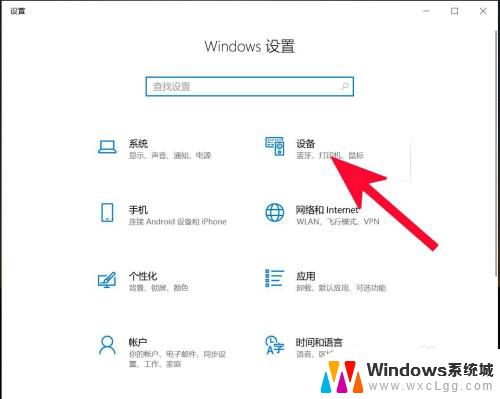
3.第三步,打开蓝牙。
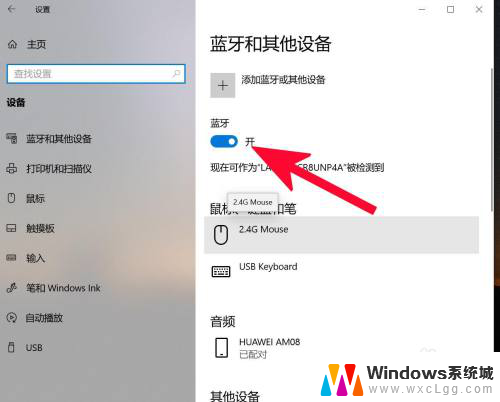
4.第四步,点击添加蓝牙或其他设备。
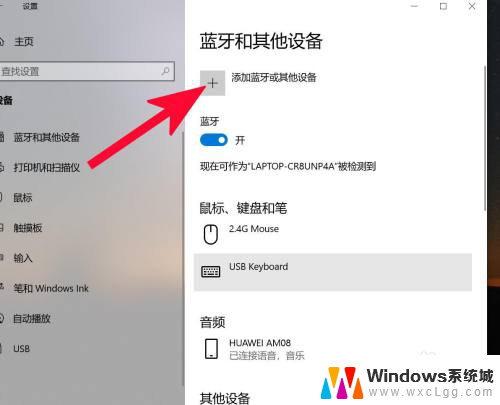
5.第五步,点击蓝牙。
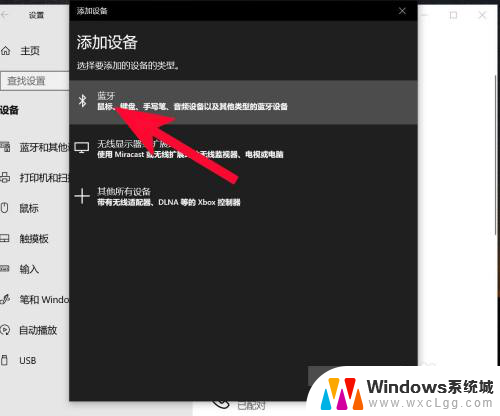
6.第六步,点击添加设备中搜索到的蓝牙名称。
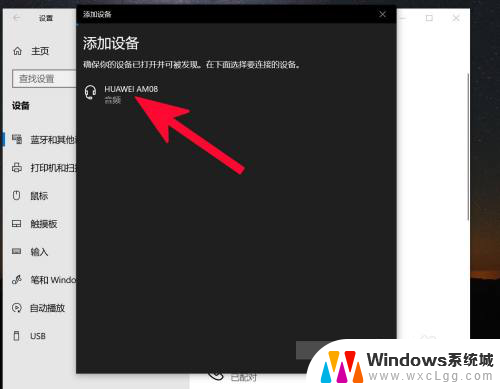
7.第七步,连接完成。
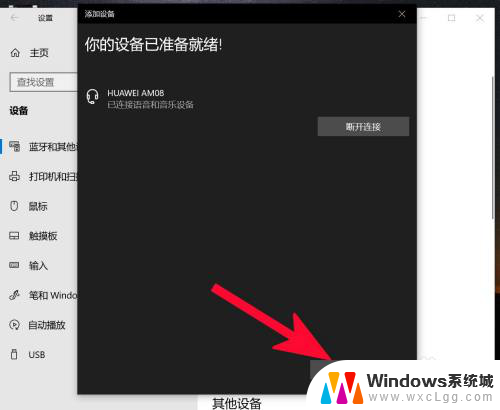
以上就是电脑小音响可以连接蓝牙的全部内容,如果你遇到这种情况,不妨根据以上方法来解决吧,希望能对大家有所帮助。















